الإصلاح: Chromecast Prime Video لا يعمل
Miscellanea / / March 19, 2022
مدمج Chromecast يتيح لك بث الترفيه والتطبيقات مباشرة إلى التلفزيون أو مكبرات الصوت من هاتفك الذكي أو جهازك اللوحي أو الكمبيوتر المحمول. ومع ذلك ، يتيح لك Chromecast مع Google TV مشاهدة برامجك المفضلة بجودة تصل إلى 4K HDR.
علاوة على ذلك ، سيعرض كل شيء عن توصياتك الشخصية بناءً على اشتراكاتك - كل ذلك في مكان واحد. باستخدام Chromecast ، يمكنك مشاهدة ما تريد ، والذي لن يتطلب منك التبديل بين التطبيقات المختلفة. ولكن لسوء الحظ ، بعد تحديث البرنامج الثابت الأخير ، لا يعمل Amazon Prime Video على Chromecast.
لا يزال المطورون يحققون في هذه المشكلة ويحاولون العثور على أسباب عدم عمل Chromecast Prime Video. ولكن ، لدينا شيء لك سيساعدك بالتأكيد في حل هذه المشكلة. لذلك ، إذا كنت مصابًا أيضًا بهذا الخطأ ، فتأكد من اتباع هذا الدليل.

محتويات الصفحة
-
كيفية إصلاح فيديو Chromecast Prime لا يعمل
- الإصلاح 1: أعد تشغيل جهازك
- الإصلاح 2: تحقق من خوادم الفيديو Prime
- الإصلاح 3: تحقق من اتصالك بالإنترنت
- الإصلاح 4: قم بتحديث نظام تشغيل جهازك
- الإصلاح 5: تأكد من تشغيل Chromecast على آخر تحديث للبرنامج الثابت
- الإصلاح 6: إعادة تعيين جهاز Chromecast
- الإصلاح 7: قم بتحديث تطبيق Amazon Prime الخاص بك
- الإصلاح 8: اتصل بفريق الدعم
كيفية إصلاح فيديو Chromecast Prime لا يعمل
نستخدم بشكل عام تطبيق Prime Video المفضل لدينا لمشاهدة بعض المحتويات الرائعة على أجهزتنا. لكن رؤية هذا النوع من المشكلات هو حقًا موقف مفجع للمستخدمين مثلي. لذلك ، إذا كنت لا تريد أن تزعج نفسك بسبب هذه المشكلة ، فتأكد من إجراء الإصلاحات المذكورة أدناه.
الإصلاح 1: أعد تشغيل جهازك
لا يوجد ما يدعو للقلق لأنه من المحتمل أن تحدث هذه المشكلة بسبب بعض الأخطاء أو الثغرات المؤقتة التي تمنع جهازك من Chromecast Prime Video. لذلك ، إذا كنت ترغب في حل هذه المشكلة ، فعليك إزالة ملفات الأخطاء المؤقتة هذه.
لذلك ، لإزالة ملفات الأخطاء هذه ، يجب عليك إعادة تشغيل جهازك الذي يحاول فيه تشغيل المحتوى المفضل لديك باستخدام Amazon Prime Video. لن تؤدي إعادة التشغيل إلى إزالة ملفات الأخطاء هذه فحسب ، بل ستمنح جهازك أيضًا بداية جديدة لأداء جيد. لذلك ، هذه هي توصيتنا الأولى ، ويجب عليك تجربة ذلك قبل تنفيذ أي شيء ذكرناه في هذا الدليل.
الإصلاح 2: تحقق من خوادم الفيديو Prime
هل تحققت مما إذا كانت خوادم Prime Video تعمل أم لا؟ حسنًا ، من النادر جدًا أن تتعطل خوادم Amazon ، ولكن لا تزال هناك فرص كثيرة جدًا لتعطل خوادمها. لذلك ، عليك التحقق من ذلك من ملف DownDetector وتحقق مما إذا كان المستخدمون الآخرون يشكون من هذا أيضًا. أيضًا ، لا تنس الضغط على زر لدي مشكلة في Prime Video. سيسمح ذلك للمستخدمين الآخرين بمعرفة أنهم ليسوا الوحيدين الذين يحصلون على هذا الخطأ.
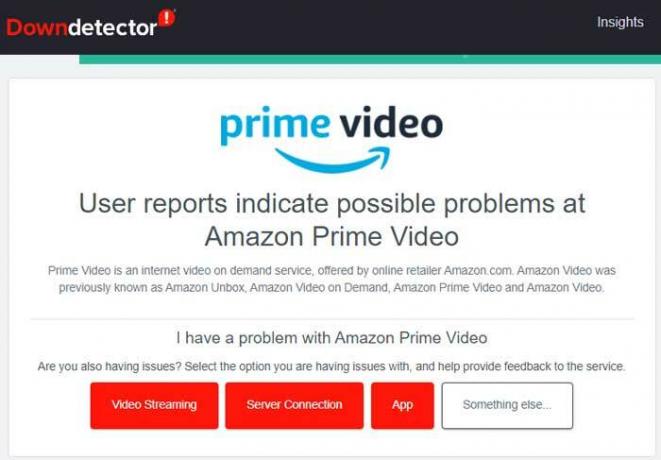
علاوة على ذلك ، يمكنك أيضًا التمرير إلى تويتر واتبع Prime Videos للحصول على أحدث المعلومات. يُطلعون دائمًا مستخدميهم على المشكلات المستمرة في خدماتهم ، والأحداث القادمة ، والعروض ، وما إلى ذلك. بعد ذلك ، ابق عينيك على Twitter لمعرفة أي أخبار.
الإعلانات
الإصلاح 3: تحقق من اتصالك بالإنترنت

يعد الاتصال الجيد بالإنترنت مهمًا جدًا لاستخدام Amazon Prime Videos. هذا لأنه في بعض الأحيان يحدث هذا النوع من المشكلات لمجرد أن اتصالك بالإنترنت لا يعمل. تأكد أيضًا من أن جهاز Chromecast وجهازك متصلان بنفس اتصال WiFi. لذلك ، يجب عليك التحقق مما إذا كان اتصال الإنترنت يعمل بشكل صحيح أم لا.
للقيام بذلك ، مرر الماوس باتجاه موقع Ookla Speed Tester واختبر سرعة الإنترنت لديك. في غضون ذلك ، إذا وجدت أن السرعة غير مناسبة ، فعليك أولاً حل هذه المشكلة عن طريق تدوير الطاقة لجهاز التوجيه / المودم.
الإعلانات
بعد ذلك ، إذا لزم الأمر ، اتصل بمزود خدمة الإنترنت واطلب منهم مساعدتك في حل مشكلة الإنترنت. بعد ذلك ، قم مرة أخرى بتوصيل جهاز Chromecast والجهاز بهذه الشبكة وحاول إرسال Prime Video للتحقق مما إذا كانت مشكلة فيديو Chromecast Prime لا تعمل أم لا.
الإصلاح 4: قم بتحديث نظام تشغيل جهازك
نتجاهل بشكل عام التحديثات الطفيفة لنظام تشغيل أجهزتنا لأننا نعتقد أنه لا علاقة له بالأداء. ولكن هذه ليست الحقيقة ، لأن هذه التحديثات الطفيفة بها بعض الإصلاحات القيمة التي يطرحها المطورون لإزالة الأخطاء ومواطن الخلل. لذلك ، تحتاج إلى التحقق مما إذا كان نظام تشغيل جهازك قد تم تحديثه أم لا.
ومع ذلك ، لا نذكر الخطوات هنا لأن الأمر يعتمد كليًا على الجهاز الذي تستخدمه. لذا ، تحقق ، وإذا وجدت أن هناك تحديثًا متاحًا لنظام التشغيل ، فتأكد من تثبيته على جهازك ثم تحقق مرة أخرى مما إذا كانت مشكلة Chromecast Prime Video قد تم حلها أم لا.
الإصلاح 5: تأكد من تشغيل Chromecast على آخر تحديث للبرنامج الثابت
هل ما زلت تحصل على الخطأ؟ حسنًا ، إذا كان الأمر كذلك ، فمن المحتمل أن يكون Chromecast الخاص بك يعمل على برنامج ثابت قديم بسبب فشل Chromecast the Prime Video. لذلك ، يجب عليك التحقق مما إذا كان هناك أي تحديث للبرامج الثابتة متاح لجهاز Chromecast أم لا. ومع ذلك ، إذا كنت لا تعرف كيفية القيام بذلك ، فتأكد من اتباع التعليمات الواردة أدناه:
- أولاً ، قم بتشغيل تطبيق Google Home على جهازك.
- بعد ذلك ، انقر فوق جهازك الإعدادات>معلومات الجهاز.
- هذا هو. الآن ، يمكنك معرفة إصدار Cast Firmware ضمن المعلومات الفنية.
الإصلاح 6: إعادة تعيين جهاز Chromecast
لا يزال ، لا حظ؟ حسنًا ، هناك احتمالية ألا يعمل فيديو Chromecast Prime بسبب بعض الأخطاء التقنية. لذلك ، ننصحك بإعادة تعيين جهاز Chromecast حيث أبلغ العديد من المستخدمين سابقًا أن هذا ساعدهم في حل هذا النوع من المشكلات. لذلك ، يجب عليك تجربة ذلك باتباع الخطوات التالية:
- أولاً ، خذ جهاز Chromecast الخاص بك وحدد موقع زر إعادة التعيين عليه.
- بعد ذلك ، اضغط مع الاستمرار عليه لمدة 10 ثوانٍ حتى يتوقف مؤشر LED عن الوميض.

- هذا هو. الآن ، لقد قمت بإعادة تعيين جهاز Chromecast الخاص بك ، ومن المحتمل أن يتم إصلاح المشكلة.
الإصلاح 7: قم بتحديث تطبيق Amazon Prime الخاص بك
هناك أيضًا احتمالية ألا يتم تحديث تطبيق Amazon Prime Video الخاص بك ، بسبب حصولك على هذه المشكلة. لذلك ، ننصحك بتحديث تطبيق Amazon Prime Video على جهازك ثم محاولة Chromecast على جهازك. لدينا العديد من الحالات التي يجد فيها المستخدمون هذا الإصلاح مفيدًا. لذا ، يجب عليك أيضًا تجربة ذلك.
اقرأ أيضا: إصلاح Google Chromecast Buffering and Stuttering
الإصلاح 8: اتصل بفريق الدعم
إذا كنت لا تزال منزعجًا بسبب مشكلة عدم عمل Chromecast Prime Video ، فهي كذلك من المحتمل أن تكون هناك مشكلة خطيرة تحدث على جهاز Chromecast بسبب حصولك عليها هذه المسألة. لذلك ، نقترح عليك الاتصال بفريق الدعم الرسمي لـ Chromecast وسؤالهم عن هذه المشكلة. سيساعدونك بالتأكيد بعد التحقيق في هذه المشكلة.
إذن ، هذا هو كيفية إصلاح مشكلة عدم عمل Chromecast Prime Video. نأمل أن يكون هذا المقال قد ساعدك. ولكن ، إذا كان لا يزال لديك أي شك في ذهنك ، فتأكد من استخدام قسم التعليقات الخاص بنا وإخبارنا بذلك. سنبذل قصارى جهدنا لمساعدتك.



